Редактирование мультилиний
Мультилиния – сложный объект и для его редактирования имеется специальная команда MLEDIT (МЛРЕД), которой соответствует пункт падающего меню Modify › Object › Multiline (Редакт › Объект › Мультилиния).
Построение мультилиний с помощью стилей, имеющихся в вашем рисунке, описано в разд. 2.12. Вам всегда доступен стиль STANDARD, создающий мультилинию из двух параллельных линий. О создании других стилей (из трех и большего количества линий, изменение свойств) см. разд. 5.3.
Команда MLEDIT (МЛРЕД) вызывает диалоговое окно Multiline Edit Tools (Редактирование мультилиний) (рис. 3.55). Еще один способ вызова данного окна – двойной щелчок левой кнопкой мыши по мультилиний (при этом в рисунке не должны быть выделены другие объекты).
В этом окне имеются кнопки 12 операций. Если щелкнуть левой кнопкой мыши по выбранной вами пиктограмме, то в нижней части окна появляется подсказка с наименованием операции, выполняемой с помощью данной кнопки диалогового окна. На рис. 3.55 показана подсказка к левой верхней кнопке (Closed Cross (Закрытый крест)). В первом столбце окна расположены кнопки обработки пересечения двух мультилиний, во втором – оформления окончания одной мультилиний около другой, в третьем – обработки углового пересечения двух мультилиний или одной мультилиний (а также операций с вершинами) и в четвертом – операций разрывов.
Рассмотрим эти операции в порядке их следования, по столбцам (в каждом столбце – сверху вниз). Для вызова необходимой операции нужно щелкнуть левой кнопкой мыши по соответствующей пиктограмме, а затем нажать кнопку ОК или просто дважды щелкнуть левой кнопкой по выбранной пиктограмме.
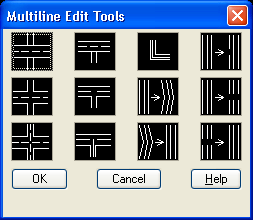
Рис. 3.55. Диалоговое окно Multiline Edit Tools
Операция Closed Cross (Закрытый крест) (соответствующая кнопка  ) запрашивает:
) запрашивает:
- Select first mline: (Выберите первую мультилинию:)
Если на рисунке имеются две пересекающиеся мультилинии, то нужно указать ту из них, которая будет накрыта (разорвана) второй мультилинией мишень мыши при этом должна попасть на одну из линий выбранной мультилинии). По возможности желательно указывать мультилинию ближе к точке пересечения. Следующий запрос:
- Select second mline: (Выберите вторую мультилинию:)
Укажите вторую мультилинию, которая будет верхней. В результате выполнения операции первая мультилиния будет скрыта под второй в области их пересечения (рис. 3.56).
Далее следует запрос:
- Select first mline or [Undo]: (Выберите первую мультилинию или /Отменить]:)
Вы можете указать следующую мультилинию в зоне другого пересечения пли нажать клавишу Enter для выхода из команды. С помощью опции Undo (Отменить) вы можете отменить только что выполненную операцию над предыдущей парой мультилинии.
— Регулярная проверка качества ссылок по более чем 100 показателям и ежедневный пересчет показателей качества проекта.
— Все известные форматы ссылок: арендные ссылки, вечные ссылки, публикации (упоминания, мнения, отзывы, статьи, пресс-релизы).
— SeoHammer покажет, где рост или падение, а также запросы, на которые нужно обратить внимание.
SeoHammer еще предоставляет технологию Буст, она ускоряет продвижение в десятки раз, а первые результаты появляются уже в течение первых 7 дней. Зарегистрироваться и Начать продвижение
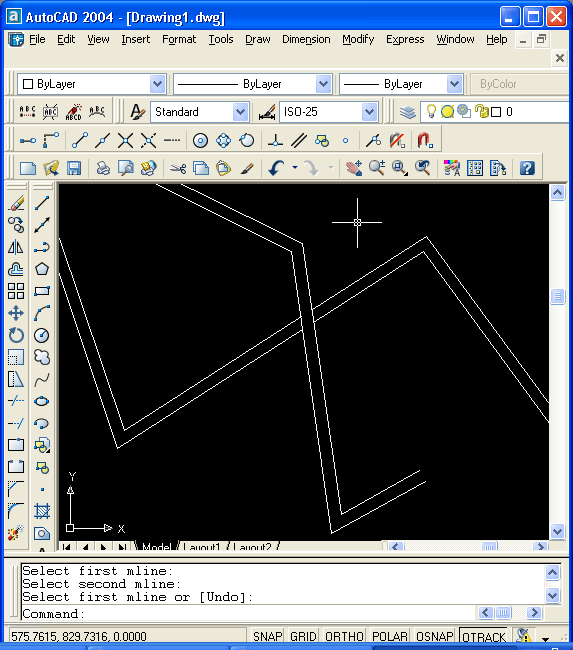
Рис. 3.56. Результат операции Closed Cross
